前回の記事で、OCI Object Storageから、CSV/DUMPファイルをOracle DBに導入する方法を紹介しました。この方法は、AWS S3とAzure Blobにも適用します。
今回は、AWS S3にあるCSVとDUMPファイルをOracle DBに導入する方法をご紹介します。
利用条件
Oracle DB 19cのバージョンは、19.9以上です。 Oracle DB 21cのバージョンは、21.3以上です。
Autonomous DBにデータを導入するのは、とても簡単です。DBMS_CLOUDパッケージは既にインストールされているので、手動のインストールは不要です。下記のSTEP9から実施すればOKです。
※この例は、OCI上のDB19c(VM)インスタンスを利用しますが、この方法は、On-P/Cloud両方のDBに、適用します。
ステップ
- STEP1~STEP8 前回の記事のステップと同様(省略)
- STEP 9 - クレデンシャルの作成と検証
- STEP10 - AWS S3からCSVファイルをDBにコピー
- STEP11 - AWS S3からDUMPファイルをDBに導入
STEP 9 - クレデンシャルの作成と検証
AWS S3上のデータをアクセスするため、クレデンシャルは必要です。
アクセスキーの作成
IAMユーザのアクセスキーの作成方法は、こちらをご参照ください
My Security Credentials->Access keys (access key ID and secret access key)->Create New Access Key
作成後、キーをコピーして安全な場所に保管してください。
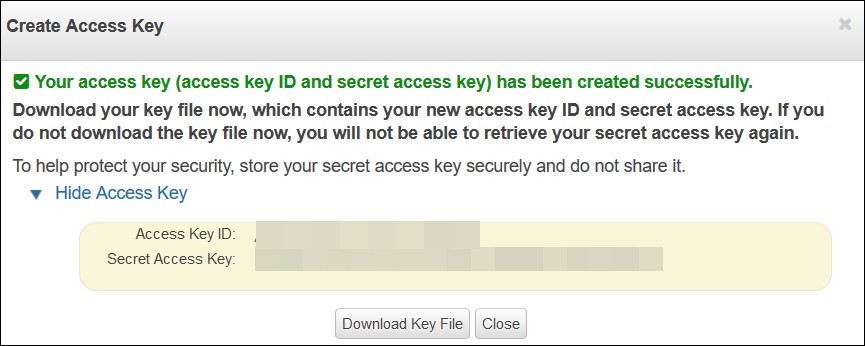
クレデンシャルの作成
対象ユーザ(USER01)でPDBにログインします。(既にDBMS_CLOUDの利用権限は付与済です。)
SQL> show con_name;
CON_NAME
------------------------------
DB19C_PDB1
SQL> show user;
USER is "USER01"
SQL>
DBMS_CLOUDパッケージを利用し、クレデンシャルを作成します。スクリプトは、以下のようです。
BEGIN
DBMS_CLOUD.CREATE_CREDENTIAL(
credential_name => 'your credential name',
username => 'Access_Key_ID',
password => 'Secret_Access_Key'
);
END;
/
SQL> BEGIN
2 DBMS_CLOUD.CREATE_CREDENTIAL(
3 credential_name => 'AWS_CRED',
4 username => 'Access_Key_ID(略)',
5 password => 'Secret_Access_Key(略)'
6 );
7 END;
8 /
PL/SQL procedure successfully completed.
SQL>
AWS S3のオブジェクトを取得
AWSコンソールより、対象オブジェクトのURLを取得します。

Object URL: https://<bucket_name>.s3.<AZ_ID>.amazonaws.com/<object_name>
例:https://mysourcebucket001.s3.ap-northeast-1.amazonaws.com/channels.txt
"DBMS_CLOUD.LIST_OBJECTS"を使って、AWS S3のバケットをアクセスし、オブジェクトを一覧表示します。
コマンド:
select * from dbms_cloud.list_objects('AWS_CRED','https://mysourcebucket001.s3.ap-northeast-1.amazonaws.com/');
実施例:
SQL> col OBJECT_NAME format a15
SQL> col CHECKSUM format a35
SQL> col CREATED format a10
SQL> col LAST_MODIFIED format a40
SQL> set linesize 120
SQL> select * from dbms_cloud.list_objects('AWS_CRED','https://mysourcebucket001.s3.ap-northeast-1.amazonaws.com/');
OBJECT_NAME BYTES CHECKSUM CREATED LAST_MODIFIED
--------------- ---------- ----------------------------------- ---------- ----------------------------------------
channels.txt 104 f302635b0cb67f816c33fade42059c01 21-09-14 06:06:10.000000 +00:00
SQL>
STEP10 - AWS S3からCSVファイルをDBにコピー
この例は、以下のようなCSVファイルを利用します。(AWS S3に保存されます。)
バケット名:mysourcebucket001
オブジェクト名:channels.txt
オブジェクトの中身:
S,Direct Sales,Direct
T,Tele Sales,Direct
C,Catalog,Indirect
I,Internet,Indirect
P,Partners,Others
事前にOracle DBにテーブルを作成しておきます。(ユーザ"USER01")
コマンド:
CREATE TABLE CHANNELS
(channel_id CHAR(1),
channel_desc VARCHAR2(20),
channel_class VARCHAR2(20)
);
/
実施例:
SQL> show user;
USER is "USER01"
SQL> CREATE TABLE CHANNELS
2 (channel_id CHAR(1),
3 channel_desc VARCHAR2(20),
4 channel_class VARCHAR2(20)
5 );
Table created.
DBMS_CLOUD.COPY_DATAを利用し、データをコピーします。
コマンド:
BEGIN
DBMS_CLOUD.COPY_DATA(
table_name =>'CHANNELS',
credential_name =>'AWS_Credential_Name',
file_uri_list =>'AWS_S3_Object_URL',
format => json_object('delimiter' value ',')
);
END;
/
実施例:
SQL> BEGIN
2 DBMS_CLOUD.COPY_DATA(
3 table_name =>'CHANNELS',
4 credential_name =>'AWS_CRED',
5 file_uri_list =>'https://mysourcebucket001.s3.ap-northeast-1.amazonaws.com/channels.txt',
6 format => json_object('delimiter' value ',')
7 );
8 END;
9 /
PL/SQL procedure successfully completed.
SQL>
コピー後、テーブルの中身を確認します。
SQL> select * from CHANNELS;
C CHANNEL_DESC CHANNEL_CLASS
- -------------------- --------------------
S Direct Sales Direct
T Tele Sales Direct
C Catalog Indirect
I Internet Indirect
P Partners Others
SQL>
ここまで、CSVファイルの導入例は完了です。
STEP11 - AWS S3からDUMPファイルをDBに導入
CSVのようなテキストファイルだけではなく、オブジェクト・ストレージ上のDUMPファイルもDBに導入できます。
実施ステップ:
- DBMS_CLOUD.GET_OBJECTで、AWS S3からDUMPファイルを取得し、DBのディレクトリに保存します。
- impdpコマンドで、通常のインポート処理を実施します。
事前準備
DUMPファイル用のディレクトリを作成し、権限を対象ユーザ(USER01)に付与します。
("/u01/app/oracle/dmp"を事前に作成しておきます。)
SQL> show user;
USER is "SYSTEM"
SQL> CREATE OR REPLACE DIRECTORY TEST_DIR AS '/u01/app/oracle/dmp/';
Directory created.
SQL> GRANT READ, WRITE ON DIRECTORY TEST_DIR TO USER01;
Grant succeeded.
SQL>
DUMPファイルの作成処理とAWS S3へのファイル転送は、ここで省略します。
AWSコンソールで確認:

SQLPlusから、以下のコマンドで確認できます。
select * from dbms_cloud.list_objects('AWS_CRED','https://mysourcebucket001.s3.ap-northeast-1.amazonaws.com/');
実施例:
SQL> show user;
USER is "USER01"
SQL> col OBJECT_NAME format a15
SQL> col CHECKSUM format a35
SQL> col CREATED format a10
SQL> col LAST_MODIFIED format a40
SQL> set linesize 120
SQL> select * from dbms_cloud.list_objects('AWS_CRED','https://mysourcebucket001.s3.ap-northeast-1.amazonaws.com/');
OBJECT_NAME BYTES CHECKSUM CREATED LAST_MODIFIED
--------------- ---------- ----------------------------------- ---------- ----------------------------------------
channels.dmp 176128 9c8b52350d09f5ab2f4bed2ace7b140b 21-09-14 11:38:36.000000 +00:00
channels.txt 104 f302635b0cb67f816c33fade42059c01 21-09-14 06:06:10.000000 +00:00
SQL>
DUMPファイルの取得
DBMS_CLOUD.GET_OBJECTで、DUMPファイルを取得し、ディレクトリに保存します。
("USER01"で実行)
コマンド:
BEGIN
DBMS_CLOUD.GET_OBJECT(
credential_name =>'AWS_Credential_Name',
object_uri =>'AWS_S3_Object_URL',
directory_name => 'Directory_Name');
END;
/
もし以下のようなエラーが発生した場合、ユーザ"C##CLOUD$SERVICE"にディレクトリへのアクセス権限を付与すれば回避できます。
ERROR at line 1:
ORA-20000: ORA-29289: directory access denied
ORA-06512: at "C##CLOUD$SERVICE.DBMS_CLOUD", line 921
ORA-06512: at "C##CLOUD$SERVICE.DBMS_CLOUD", line 2411
ORA-06512: at line 2
実施例:
SQL> show user
USER is "SYSTEM"
SQL> GRANT READ, WRITE ON DIRECTORY TEST_DIR TO C##CLOUD$SERVICE;
Grant succeeded.
SQL>
"USER01"でDBMS_CLOUD.GET_OBJECTを実施します。
SQL> show user
USER is "USER01"
SQL> BEGIN
2 DBMS_CLOUD.GET_OBJECT(
3 credential_name => 'AWS_CRED',
4 object_uri => 'https://mysourcebucket001.s3.ap-northeast-1.amazonaws.com/channels.dmp',
5 directory_name => 'TEST_DIR');
6 END;
7 /
PL/SQL procedure successfully completed.
SQL>
取得後、ディレクトリの下にDUMPファイルが作成されます。(既存ファイルがある場合、上書きされます。)
[oracle@db19c dmp]$ pwd
/u01/app/oracle/dmp
[oracle@db19c dmp]$ ls -l channels.dmp
-rw-r--r-- 1 oracle asmadmin 176128 Sep 14 12:18 channels.dmp
[oracle@db19c dmp]$
インポート処理
これから、impdpでインポート処理を実施します。(この例は、カラのテーブルにインポートします。)
[oracle@db19c dmp]$ impdp USER01/password@DB19C_PDB1 tables=CHANNELS directory=TEST_DIR dumpfile=channels.dmp logfile=impdp_channels.log ignore=y
Import: Release 19.0.0.0.0 - Production on Tue Sep 14 12:23:12 2021
Version 19.10.0.0.0
Copyright (c) 1982, 2019, Oracle and/or its affiliates. All rights reserved.
Connected to: Oracle Database 19c Standard Edition 2 Release 19.0.0.0.0 - Production
Legacy Mode Active due to the following parameters:
Legacy Mode Parameter: "ignore=TRUE" Location: Command Line, Replaced with: "table_exists_action=append"
Master table "USER01"."SYS_IMPORT_TABLE_01" successfully loaded/unloaded
Starting "USER01"."SYS_IMPORT_TABLE_01": USER01/********@DB19C_PDB1 tables=CHANNELS directory=TEST_DIR dumpfile=channels.dmp logfile=impdp_channels.log table_exists_action=append
Processing object type TABLE_EXPORT/TABLE/TABLE
Table "USER01"."CHANNELS" exists. Data will be appended to existing table but all dependent metadata will be skipped due to table_exists_action of append
Processing object type TABLE_EXPORT/TABLE/TABLE_DATA
. . imported "USER01"."CHANNELS" 6.031 KB 5 rows
Processing object type TABLE_EXPORT/TABLE/STATISTICS/TABLE_STATISTICS
Processing object type TABLE_EXPORT/TABLE/STATISTICS/MARKER
Job "USER01"."SYS_IMPORT_TABLE_01" successfully completed at Tue Sep 14 12:23:27 2021 elapsed 0 00:00:11
[oracle@db19c dmp]$
インポート実施後、テーブルの内容を確認します。
SQL> show user;
USER is "USER01"
SQL> select * from channels;
C CHANNEL_DESC CHANNEL_CLASS
- -------------------- --------------------
S Direct Sales Direct
T Tele Sales Direct
C Catalog Indirect
I Internet Indirect
P Partners Others
SQL>
ここまで、DUMPファイルの導入例は完了です。
以上
関連記事
オラクル・クラウドの個人ブログ一覧
オブジェクト・ストレージからOracle DB 19c/21cにデータを導入する
